AirDroid Çevrimdışı veya İnternet Olmadan Nasıl Kullanılır
AirDroid, masaüstünüzden veya PC’nizden cihazınızın bazı işlevlerini kullanabileceğiniz veya yönetebileceğiniz bir cihaz yönetim uygulamasıdır. Tek yapmanız gereken, masaüstündeki cihaz verilerinize erişmek için hem Android hem de PC’nizde aynı hesap üzerinden oturum açmaktır.
Genellikle AirDroid, cihaza uzaktan erişim için aktif bir İnternet verisi ve bağlantısı gerektirir. Bu, cihazınız nerede olursa olsun, yine de tüm verilerine erişebileceğiniz ve PC’den yönetebileceğiniz anlamına gelir.
Cihazınızı web tarayıcılarından veya masaüstünüzden özel bir uygulamadan yönetebilirsiniz. Faaliyetlerini yalnızca yönetmekle kalmaz, aynı zamanda görüntüleyin, arama yapın, metin gönderin ve tüm bildirimleri doğrudan bilgisayarınıza alın. Peki ya AirDroid’i çevrimdışı veya İnternet olmadan kullanabileceğinizi ve yine de cihazınıza PC’nizden erişebileceğinizi söylesek? Nasıl olduğunu görelim.
AirDroid’i Çevrimdışı Kullan
Bu yöntemi kullanırken yine de dosya gönderebilecek veya aktarabilecek, bunları cihazınızdan PC’ye indirebilecek, hemen hemen tüm özellikleri görüntüleyip yapabileceksiniz. AirDroid’i çevrimdışı kullanırken masaüstünden arama yapmak veya cihaz kamerasına erişmek gibi premium özelliklere de erişebilirsiniz. Nasıl olduğunu öğrenmek için bu adımı izleyin.
1. Adım
AirDroid Android uygulamanıza gidin ve gösterge tablosundan üzerine dokunun. Araçlar. Burada seçmeniz gereken çeşitli araçlar göreceksiniz. Tethering.
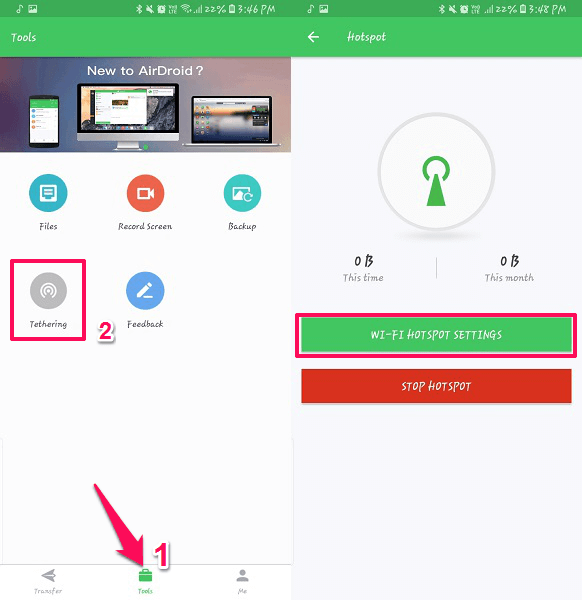
2. Adım
Şimdi Hotspot seçeneğini göreceksiniz ve evet bunu yerel Wi-Fi bağlantısı kullanarak yapacağız. Üzerine dokunun Wi-Fi HOTSPOT AYARLARI. Sizi cihazın etkin noktası ayarına götürecek, etkinleştirecek ve AirDroid uygulamasına geri dönecektir.
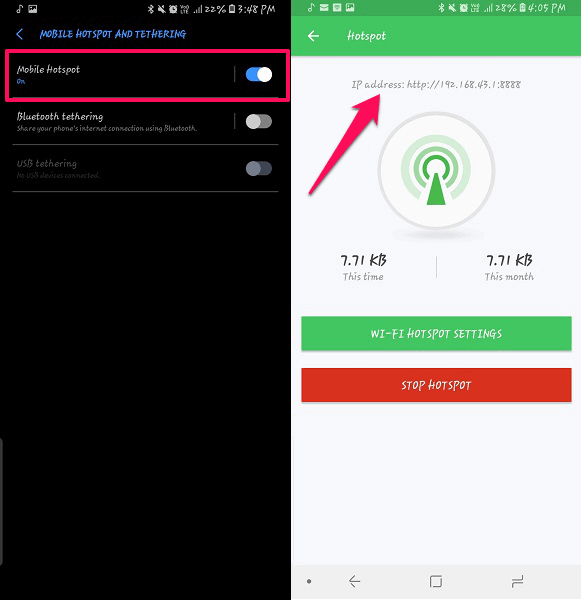
3. Adım
Ardından bu uygulama, etkin nokta sembolünün hemen üzerinde IP adresini gösterecektir. Şimdi masaüstünüzü AirDroid uygulaması aracılığıyla oluşturulan Hotspot’a bağlayın. İnternet gerekmez.
4. Adım
Hotspot’a bağlandıktan sonra, PC’nizdeki web tarayıcısını açın. URL çubuğuna, yukarıdaki adımda bahsedilen Android cihazında gösterilen IP adresini yazın ve girin.
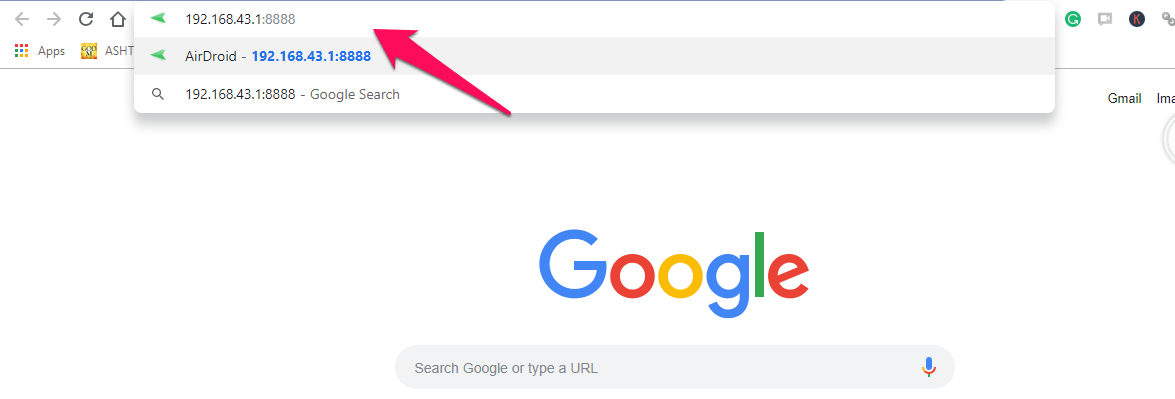
Cihazınızda, üzerine dokunmanız gereken bir bildirim açılacaktır. Kabul et. Artık AirDroid için web sayfasının açılacağını görebilir ve aktif bir İnternet bağlantısı olmadan cihazınızı yönetebilir veya erişebilirsiniz. Kolay değil mi? Bu yöntemin tek dezavantajı, PC’deki özel uygulamayı değil, yalnızca web tarayıcısını kullanarak erişebilmenizdir.
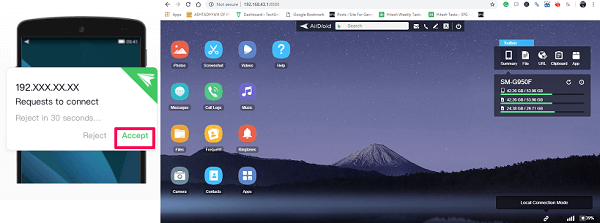
Önerilen: Android ve PC Arasındaki Klasörleri Eşitlemek İçin En İyi 7 Nextcloud Alternatifi
Umarım AirDroid’i herhangi bir İnternet bağlantısı olmadan bağlama yöntemine sahipsindir. Ancak bu, yalnızca hem cihaz hem de PC yakın olduğunda yapılabilir, çünkü etkin nokta üzerinden bağlanmayı gerektirir. Her bildirim çaldığında telefonu açmanıza gerek kalmadan, masaüstünüzden Android akıllı telefonunuzda gezinmenin keyfini çıkarın.
En son makaleler